نلقي نظرة اليوم على بروتوكول توصيل DTP الديناميكي و VTP - بروتوكول توصيل VLAN. كما قلت في الدرس الأخير ، سنتابع موضوعات اختبار ICND2 بالترتيب الذي تظهر به على موقع Cisco على الويب.
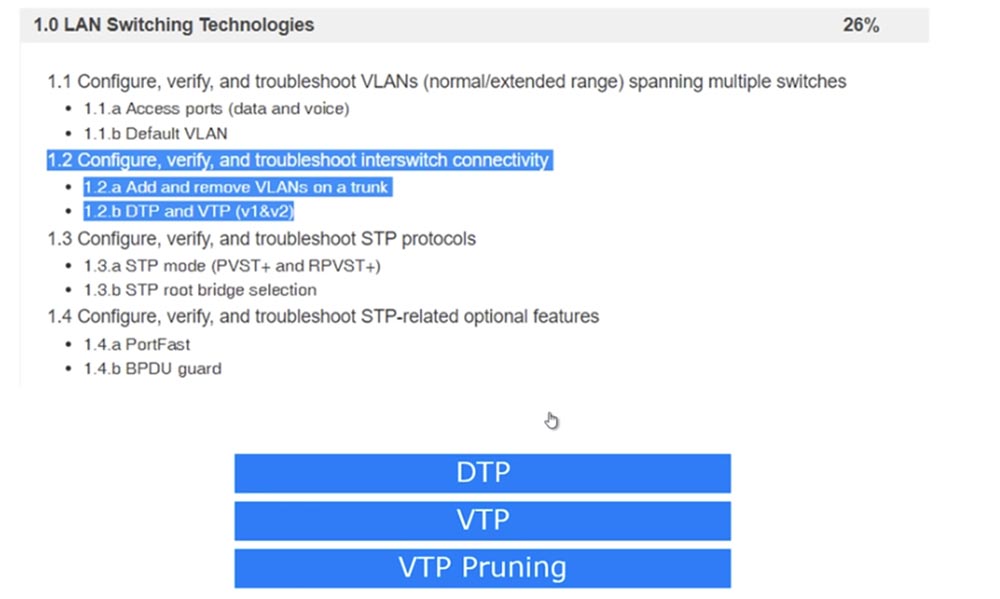
آخر مرة نظرنا في البند 1.1 ، واليوم ننظر إلى 1.2 - إعداد وفحص واستكشاف أخطاء اتصالات تبديل الشبكة: إضافة وإزالة شبكات محلية ظاهرية (VLAN) من إصدارات بروتوكولات جذع و DTP و VTP 1 و 2.
يتم تكوين جميع منافذ التبديل "خارج الصندوق" بشكل افتراضي لاستخدام الوضع الديناميكي التلقائي لبروتوكول DTP. هذا يعني أنه عندما يتم توصيل منفذي مفاتيح التبديل المختلفة بينهما ، يتم تشغيل الجذع تلقائيًا إذا كان أحد المنافذ في وضع جذع أو مرغوب فيه. إذا كانت منافذ كلا التبديلين في الوضع الديناميكي التلقائي ، فلن يتشكل الجذع.

وبالتالي ، كل هذا يتوقف على تحديد أوضاع التشغيل لكل من مفاتيح 2. لسهولة الفهم ، قمت بعمل جدول للمجموعات الممكنة من أوضاع DTP الخاصة بمحولين. سترى أنه إذا كان كلا المحولين يستخدم Dynamic Auto ، فلن يشكلا صندوقًا ، لكنهما سيبقيان في وضع Access. لذلك ، إذا كنت ترغب في إنشاء صندوق اتصال بين محورين ، فيجب عليك برمجة واحد على الأقل من المحولات إلى وضع Trunk ، أو برنامج منفذ trunk لاستخدام وضع Dynamic Desirable. كما يمكن رؤيته من الجدول ، يمكن أن يكون كل منفذ من منافذ التبديل في أحد أوضاع 4: الوصول أو Dynamic Auto أو Dynamic Desirable أو Trunk.
إذا تم تكوين كلا المنفذين لـ Access ، فستستخدم مفاتيح التبديل المتصلة وضع الوصول. إذا تم تكوين أحد المنافذ لـ Dynamic Auto والآخر لـ Access ، فسيعمل كلاهما في وضع Access. إذا كان أحد المنافذ يعمل في وضع Access والآخر في وضع Trunk ، فلن يكون من الممكن توصيل المحولات ، لذلك لا يمكن استخدام هذه المجموعة من الأوضاع.
لذلك ، لكي تعمل الخطوط ، يجب برمجة أحد منافذ التبديل على Trunk ، والآخر على Trunk أو Dynamic Auto أو Dynamic Desirable. يتكون النموذج أيضًا إذا تم تكوين كلا المنفذين لـ Dynamic Desirable.
الفرق بين Dynamic Desirable و Dynamic Auto هو أنه في الوضع الأول ، يبدأ المنفذ نفسه في صندوق السيارة عن طريق إرسال إطارات DTP إلى منفذ التبديل الثاني. في الوضع الثاني ، ينتظر منفذ التبديل حتى يبدأ شخص ما في التحدث إليه ، وإذا تم تكوين منافذ كلا المفتاحين لـ Dynamic Auto ، فلن يتشكل الجذع بينهما. في حالة Dynamic Desirable ، هناك موقف عكسي - إذا تم تكوين كلا المنفذين لهذا الوضع ، فسوف يتشكل الجذع بينهما بالضرورة.
أنصحك أن تتذكر هذا الجدول ، حيث سيساعدك ذلك بشكل صحيح في تكوين المحولات المتصلة ببعضها البعض. دعنا ننظر إلى هذا الجانب في Packet Tracer. قمت بتوصيل 3 مفاتيح بالتتابع معًا والآن سأعرض نوافذ وحدة تحكم CLI لكل من هذه الأجهزة على الشاشة.
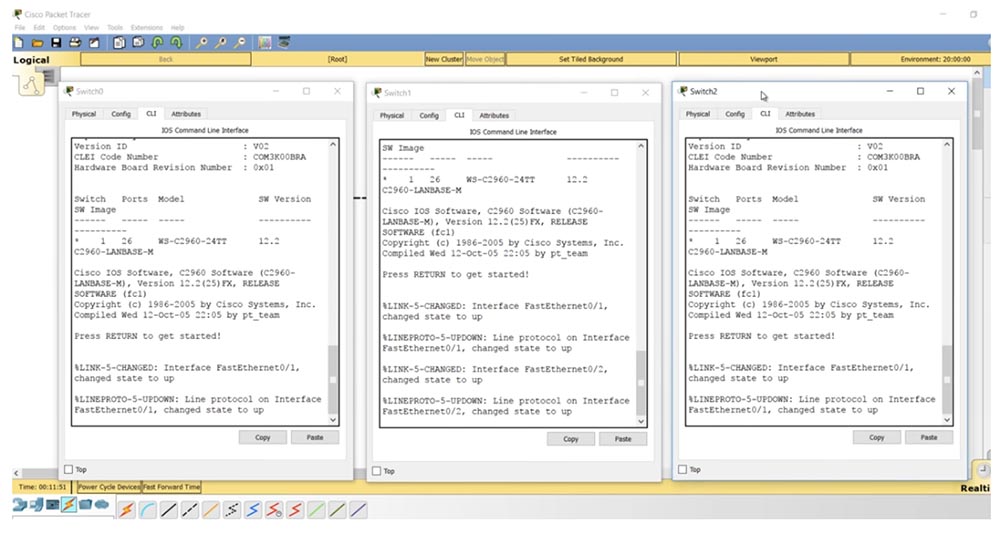
إذا قمت بإدخال الأمر show int trunk ، فلن نرى أي صندوق ، وهو أمر طبيعي تمامًا في حالة عدم وجود الإعدادات اللازمة ، حيث يتم تكوين جميع المحولات من أجل وضع Dynamic Auto. إذا طلبت منك إظهار معلمات واجهة f0 / 1 للمفتاح الأوسط ، فستظهر أنه في وضع الإعدادات الإدارية ، يتم عرض المعلمة التلقائية الديناميكية.

يحتوي المحولان الثالث والأول على إعدادات مماثلة - لديهم أيضًا منفذ f0 / 1 في الوضع التلقائي الديناميكي. إذا كنت تتذكر الجدول ، للتوصيل ، يجب أن تكون جميع المنافذ في وضع trunk أو يجب أن يكون أحد المنافذ في وضع Dynamic Desirable.
دعنا نذهب إلى إعدادات التبديل الأول SW0 وتكوين المنفذ f0 / 1. بعد إدخال أمر وضع التبديل ، سيقوم النظام بإعطاء تلميحات لمعلمات الوضع المحتملة: الوصول ، الديناميكي أو الجذع. يمكنني استخدام الأمر الديناميكي المرغوب فيه في وضع switchport ، بينما يمكنك أن تلاحظ كيف أن منفذ trunk f0 / 1 الخاص بالمحول الثاني بعد إدخال هذا الأمر قد انخفض أولاً ، ثم بعد استلام إطار DTP للمفتاح الأول ، ارتفع.
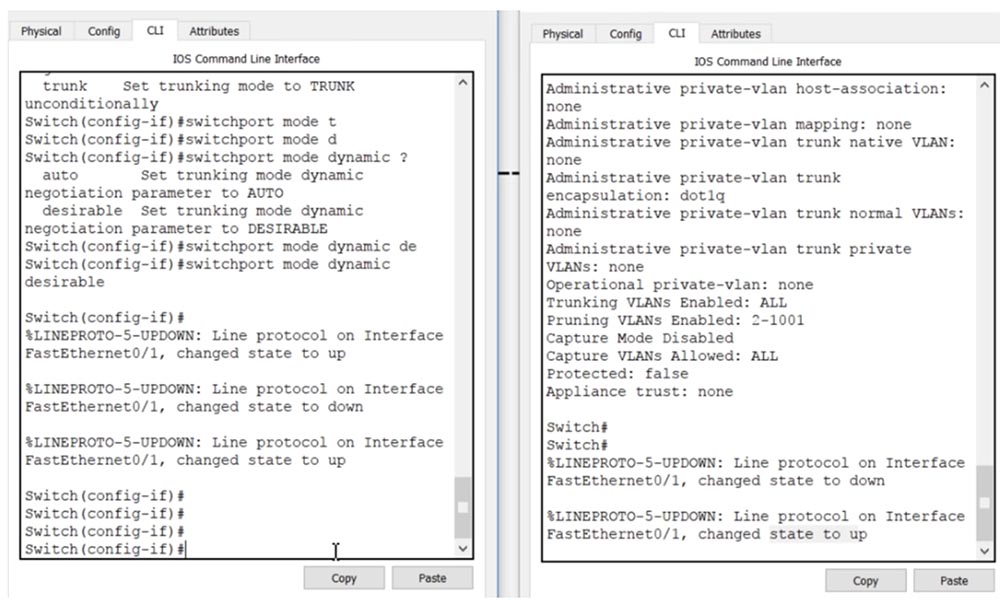
إذا أدخلنا الآن الأمر show int trunk في وحدة التحكم CLI للمفتاح SW1 ، فسنرى أن المنفذ f0 / 1 في حالة توصيل. أقوم بإدخال نفس الأمر في وحدة التحكم الخاصة بالمفتاح SW1 وأرى نفس المعلومات ، أي أنه تم الآن تثبيت صندوق بين SW0 و SW1. منفذ التبديل الأول في وضع مرغوب فيه ، ومنفذ الثاني في الوضع التلقائي.
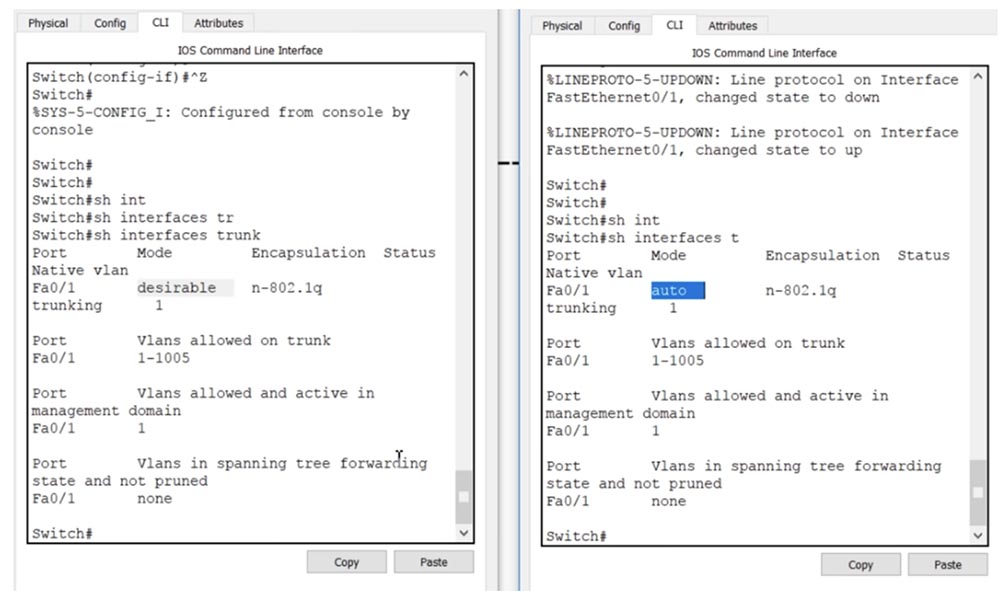
لا يوجد اتصال بين المحولين الثاني والثالث ، لذلك أذهب إلى إعدادات المحول الثالث وأدخل الأمر الديناميكي المرغوب فيه في وضع التبديل. سترى أنه في التبديل الثاني ، حدثت نفس التغييرات في الحالة المنسدلة ، والآن فقط يلمسون المنفذ f0 / 2 ، والذي تتصل به 3 مفاتيح. يحتوي المفتاح الثاني الآن على صندوقين: واحد على واجهة f0 / 1 ، والثاني على f0 / 2. يمكن ملاحظة ذلك باستخدام الأمر show int trunk.
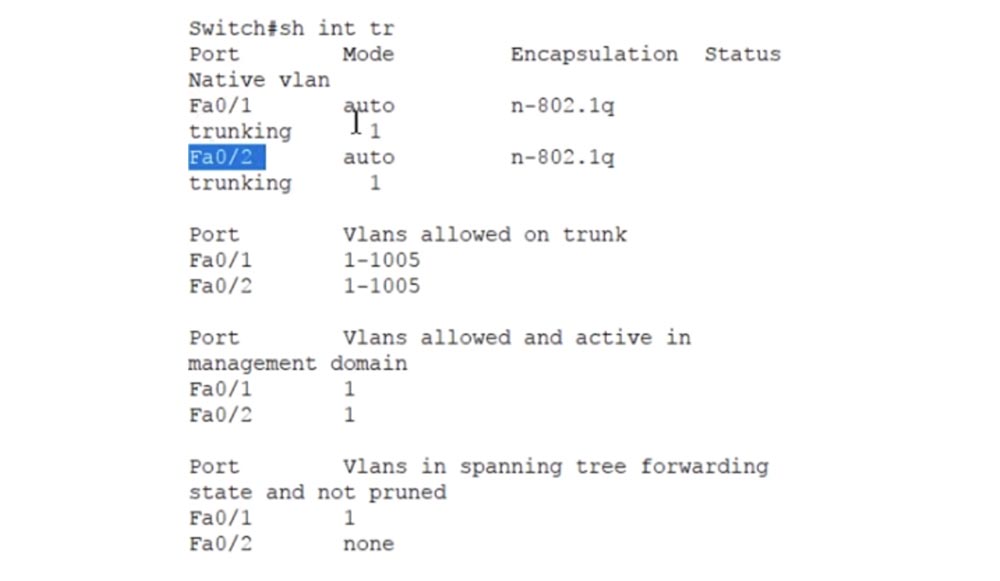
يكون كلا المنفذين للمحول الثاني في حالة تلقائية ، أي للاتصال بالمفاتيح المجاورة ، يجب أن تكون منافذهما في وضع جذع أو مرغوب فيه ، لأنه في هذه الحالة يوجد وضعان فقط لتثبيت الجذع. باستخدام الجدول ، يمكنك دائمًا تهيئة منافذ التبديل بطريقة لتنظيم جذع بينها. هذا هو جوهر استخدام بروتوكول نقل DTP الحيوي.
دعنا ننكب على بروتوكول توصيل VLAN ، أو VTP. يوفر هذا البروتوكول مزامنة قواعد بيانات شبكة محلية ظاهرية للأجهزة المختلفة للشبكة ، ونقل قاعدة بيانات شبكة محلية ظاهرية محدثة من جهاز إلى آخر. دعنا نعود إلى مخططنا من 3 مفاتيح. يمكن أن يعمل VTP في 3 أوضاع: الخادم والعميل وشفاف. يحتوي VTP v3 على وضع آخر يسمى Off ، لكن يتم تغطية الإصدارين الأول والثاني فقط من VTP في موضوع اختبار Cisco.

يتم استخدام وضع الخادم لإنشاء شبكات محلية ظاهرية جديدة أو حذف أو تغيير الشبكات من خلال سطر أوامر التبديل. في وضع العميل ، لا يمكن إجراء أية عمليات على VLAN ؛ في هذا الوضع ، يتم تحديث قاعدة بيانات VLAN فقط من الخادم. يعمل الوضع الشفاف كما لو كان بروتوكول VTP معطلاً ، أي أن المحول لا يصدر رسائل VTP الخاصة به ، ولكنه يرسل تحديثات من محولات أخرى - إذا وصل التحديث إلى أحد منافذ المحول ، فإنه يمر عبر نفسه ويرسله عبر الشبكة عبر منفذ آخر . في الوضع الشفاف ، يعمل المحول ببساطة على إرسال رسائل الآخرين ، دون تحديث قاعدة بيانات VLAN الخاصة به.
في هذه الشريحة ، ترى أوامر تكوين بروتوكول VTP التي تم إدخالها في وضع التكوين العام. يسمح لك الأمر الأول بتغيير إصدار البروتوكول المستخدم. يحدد الأمر الثاني وضع VTP للعملية.
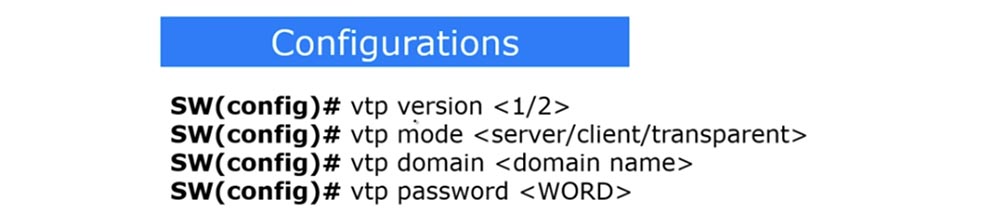
إذا كنت ترغب في إنشاء مجال VTP ، استخدم الأمر vtp domain <domain name> ، ولتعيين كلمة مرور VTP ، يجب عليك إدخال الأمر vtp password <PASSWORD>. دعنا نذهب إلى وحدة التحكم CLI للمفتاح الأول وننظر إلى حالة VTP بإصدار أمر show vtp status.
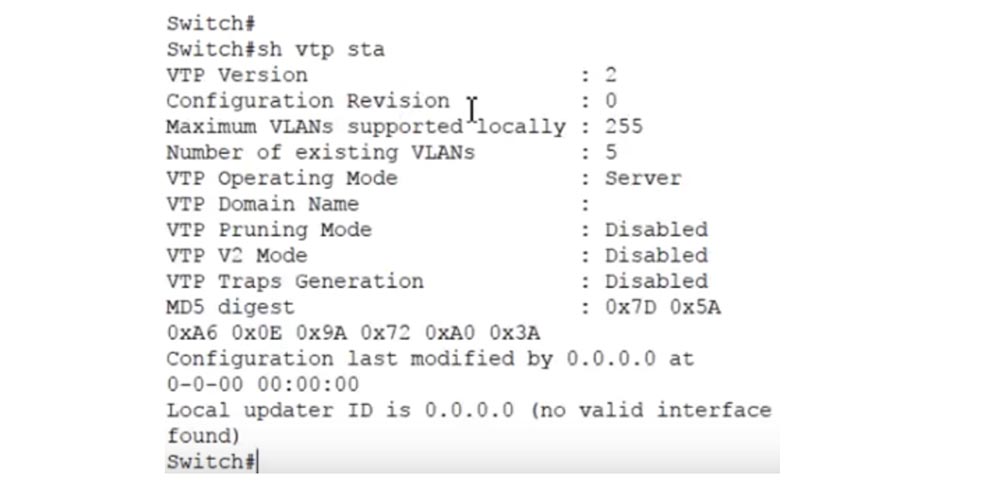
تشاهد إصدار بروتوكول VTP - الثاني ، الحد الأقصى لعدد شبكات VLAN المدعومة هو 255 ، وعدد شبكات VLAN الحالية هو 5 ، ووضع VLAN للعمل هو الخادم. هذه كلها الإعدادات الافتراضية. لقد ناقشنا بالفعل VTP في درس اليوم 30 ، لذلك إذا نسيت شيئًا ما ، فيمكنك العودة ومراجعة هذا الفيديو مرة أخرى.
لمشاهدة قاعدة بيانات VLAN ، أدخِل الأمر show vlan Brief. يظهر هنا VLAN1 و VLAN1002-1005. بشكل افتراضي ، يتم توصيل جميع واجهات المحول المجاني بالشبكة الأولى - 23 منفذًا لشبكة إيثرنت سريعة و 2 منفذ شبكة جيجابت إيثرنت ، أما شبكات VLAN الأربعة المتبقية فهي غير مدعومة. تشبه قواعد بيانات VLAN الخاصة بالمحولين الآخرين تمامًا ، باستثناء أن SW1 لم يكن به 23 منفذًا ولكن تم ترك 22 منفذًا لشبكة إيثرنت سريعة لشبكات VLAN ، نظرًا لأن f0 / 1 و f0 / 2 يشغلها جذوع. اسمحوا لي أن أذكرك مرة أخرى بما تمت مناقشته في الدرس "اليوم 30" - لا يدعم بروتوكول VTP سوى تحديث قواعد بيانات VLAN.
إذا قمت بتكوين عدة منافذ للعمل مع شبكات محلية ظاهرية باستخدام أوامر الوصول إلى منفذ التبديل ووصلة وضع التبديل ، VLAN10 أو VLAN20 أو VLAN30 ، فلن يتم نسخ تكوين هذه المنافذ باستخدام VTP لأن VTP فقط بتحديث قاعدة بيانات VLAN.
لذلك ، إذا تم تكوين أحد منافذ SW1 للعمل مع VLAN20 ، ولكن هذه الشبكة غير موجودة في قاعدة بيانات VLAN ، فسيتم تعطيل المنفذ. بدوره ، تحدث تحديثات قاعدة البيانات فقط عند استخدام بروتوكول VTP.
باستخدام الأمر show vtp status ، أستطيع أن أرى أن جميع المفاتيح الثلاثة موجودة في وضع الخادم الآن. سوف أقوم بتحويل SW1 للمفتاح الأوسط إلى الوضع الشفاف باستخدام الأمرشفافة وضع vtp ، والتحول الثالث SW2 إلى وضع العميل باستخدام أمر عميل وضع vtp.
الآن ، دعنا نعود إلى التبديل الأول SW0 وإنشاء مجال nwking.org باستخدام الأمر vtp domain <domain name>. إذا نظرت الآن إلى حالة VTP للمحول الثاني ، وهو في وضع شفاف ، يمكنك أن ترى أنه لم يتفاعل مع إنشاء المجال بأي طريقة - بقي حقل VTP Domain Name فارغًا. ومع ذلك ، فإن المفتاح الثالث ، وهو في وضع العميل ، قام بتحديث قاعدة البيانات الخاصة به وله اسم المجال VTP-nwking.org. وبالتالي ، فإن تحديث قاعدة بيانات التبديل SW0 مرت SW1 وتأثر SW2.
الآن سأحاول تغيير اسم المجال المحدد ، والذي أذهب إليه في إعدادات SW0 واكتب الأمر vtp domain NetworKing. كما ترون ، لم يحدث هذا التحديث في هذه المرة - بقي اسم مجال VTP على المفتاح الثالث كما هو. الحقيقة هي أن تحديث اسم المجال يحدث مرة واحدة فقط عند تغيير المجال الافتراضي. إذا تغير اسم مجال VTP بعد ذلك مرة أخرى ، فسوف يلزم تغييره يدويًا على رموز التبديل الأخرى.
الآن سوف أقوم بإنشاء شبكة VLAN100 جديدة في وحدة التحكم CLI للمفتاح الأول وأطلق عليها اسم IMRAN. ظهرت في قاعدة بيانات VLAN الخاصة بالمحول الأول ، لكنها لم تظهر في قاعدة بيانات المحول الثالث ، لأن هذه مجالات مختلفة. تذكر أن قاعدة بيانات شبكة محلية ظاهرية يتم تحديثها فقط إذا كان كلا المحولين لهما نفس المجال ، أو كما أوضحت سابقًا ، يتم تعيين اسم مجال جديد بدلاً من الاسم الافتراضي.
أذهب إلى إعدادات 3 رموز التبديل وأدخل وضع vtp وأوامر NetworKing المجال vtp بالتسلسل. يرجى ملاحظة أن إدخال الاسم حساس لحالة الأحرف ، لذلك يجب أن يكون الهجاء لاسم المجال هو نفسه تمامًا لكلا المحولين. الآن أضع SW2 مرة أخرى في وضع العميل باستخدام أمر عميل وضع vtp. دعونا نرى ما يحدث. كما ترون ، الآن ، عندما يتطابق اسم المجال ، تم تحديث قاعدة بيانات SW2 وظهرت VLAN100 IMRAN جديدة فيها ، ولم تؤثر هذه التغييرات على مفتاح التبديل بأي شكل من الأشكال ، لأنها في وضع شفاف.
إذا كنت تريد حماية نفسك من الوصول غير المصرح به ، يمكنك إنشاء كلمة مرور VTP. في هذه الحالة ، يجب أن تكون متأكدًا من أن الجهاز على الجانب الآخر سيكون له نفس كلمة المرور تمامًا ، لأنه فقط في هذه الحالة سيكون بإمكانه تلقي تحديثات VTP.
الشيء التالي الذي سننظر فيه هو تقليم VTP ، أو "تشذيب" شبكات VLAN غير المستخدمة. إذا كان لديك 100 جهاز يستخدم بروتوكول VTP على شبكتك ، فسيتم تلقائيًا نسخ تحديث قاعدة بيانات VLAN لجهاز واحد إلى 99 جهازًا المتبقية. ومع ذلك ، لا تحتوي جميع هذه الأجهزة على شبكات محلية ظاهرية مذكورة في التحديث ، لذلك قد لا تكون هناك حاجة إلى معلومات عنها.
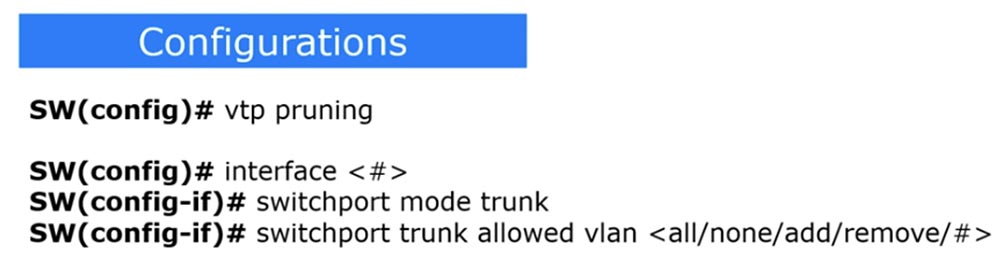
\
يعني توزيع تحديثات قاعدة بيانات شبكة محلية ظاهرية على الأجهزة التي تستخدم VTP أن جميع منافذ جميع الأجهزة ستتلقى معلومات حول شبكات محلية ظاهرية مضافة وحذفها وتغييرها ، وقد لا يكون لديهم أي شيء للقيام بها. في الوقت نفسه ، يتم انسداد الشبكة بحركة مرور زائدة. لمنع حدوث ذلك ، يتم استخدام مفهوم تشذيب VTP. من أجل تمكين وضع "التشذيب" لشبكات VLAN غير ذات الصلة على المحول ، يتم استخدام أمر تشذيب vtp. بعد ذلك ، ستُعلم المحولات بعضها البعض تلقائيًا بشبكة محلية ظاهرية (VLAN) التي تستخدمها بالفعل ، مما يحذر الجيران من أنهم لا يحتاجون لإرسال تحديثات إلى شبكات غير متصلة بهم.
على سبيل المثال ، إذا لم يكن لدى SW2 أي منافذ VLAN10 ، فلن يحتاج إلى SW1 لإرسالها لحركة المرور لهذه الشبكة. في الوقت نفسه ، يحتاج المفتاح SW1 إلى حركة مرور VLAN10 ، نظرًا لأن أحد منافذه متصل بهذه الشبكة ، فإنه لا يحتاج فقط إلى إرسال حركة المرور هذه للتبديل SW2.
لذلك ، إذا كان SW2 يستخدم وضع تشذيب vtp ، فإنه يخبر SW1: "من فضلك لا ترسل لي زيارات VLAN10 لأن هذه الشبكة غير متصلة بي ولم يتم تكوين أحد المنافذ للعمل مع هذه الشبكة." هنا هو ما يعطي الأمر باستخدام تشذيب vtp.
هناك طريقة أخرى لتصفية حركة المرور لواجهة معينة. يسمح لك بتكوين المنفذ على جذع باستخدام شبكة محلية ظاهرية محددة. عيوب هذه الطريقة هي الحاجة إلى تكوين كل منفذ صندوق يدوي يدويًا ، والتي ستحتاج إلى الإشارة إلى شبكات محلية ظاهرية المسموح بها والمحظورة. لهذا ، يتم استخدام سلسلة من 3 فرق. يشير الأول إلى الواجهة التي تهم هذه القيود ، والثاني يحول هذه الواجهة إلى منفذ صندوق ، والثالث - رمز تبديل منفذ الشبكة المحلية المسموح به <شبكة محلية ظاهرية <all / none / add / remove / رقم شبكة محلية ظاهرية> - يُظهر أي شبكة محلية ظاهرية مسموح بها على هذا المنفذ: الكل ، لا شيء واحد ، وأضاف VLAN أو حذف VLAN.
بناءً على الموقف المحدد ، يمكنك اختيار ما يجب استخدامه: يُسمح بتقليم VTP أو Trunk. تفضل بعض المؤسسات عدم استخدام VTP لأسباب أمنية ، وبالتالي تختار تكوين الاتصال يدويًا. نظرًا لأن أمر تشذيب vtp لا يعمل في Packet Tracer ، فسأعرضه في محاكي GNS3.
إذا ذهبت إلى إعدادات SW2 وأدخلت أمر تشذيب vtp ، فسيقوم النظام فورًا بإعلامك أن هذا الوضع قيد التشغيل: تم تشغيل التقليم ، أي أن "تشذيب" شبكة VLAN قيد التشغيل بأمر واحد فقط.
إذا كتبنا أمر show vtp status ، فسنرى تمكين وضع تشذيب vtp.

إذا قمت بتكوين هذا الوضع على خادم التبديل ، فانتقل إلى إعداداته وأدخل الأمر vtp pruning. هذا يعني أن الأجهزة المتصلة بالخادم ستستخدم تلقائيًا تشذيب vtp لتقليل حركة مرور الشبكات المحلية الظاهرية ذات الشبكات المحلية.
إذا كنت لا ترغب في استخدام هذا الوضع ، فيجب عليك إدخال واجهة محددة ، على سبيل المثال ، e0 / 0 ، ثم اكتب أمر تبديل شبكة الاتصال المسموح به في شبكة محلية ظاهرية. سيقدم لك النظام نصائح حول المعلمات المحتملة لهذا الأمر:
- WORD - رقم VLAN الذي سيتم حله على هذه الواجهة في وضع صندوق الأمتعة ؛
- add - VLAN لإضافتها إلى قائمة قاعدة بيانات VLAN ؛
- الكل - تمكين جميع شبكات VLAN ؛
- باستثناء - السماح لجميع شبكات VLAN باستثناء تلك المحددة ؛
- لا شيء - تعطيل جميع شبكات VLAN ؛
- إزالة - إزالة VLAN من قائمة قاعدة بيانات VLAN.
على سبيل المثال ، إذا كان لدينا صندوق تم تمكينه لـ VLAN10 وأردنا تمكينه لـ VLAN20 ، فأنت بحاجة إلى إدخال أمر switchport trunk المسموح به vlan add 20.

أريد أن أوضح لك شيئًا آخر ، لذلك أستخدم الأمر show interface trunk. لاحظ أنه افتراضيًا ، تم السماح لكل شبكة VLAN 1-1005 للجذع ، والآن تمت إضافة VLAN10 إليها.

إذا كنت تستخدم أمر التبديل بنقل الجذع المسموح به vlan add 20 وأطلب مرة أخرى لإظهار حالة الصندوق ، فسنرى الآن أن شبكتين مسموح بهما الجذع - VLAN10 و VLAN20.

في الوقت نفسه ، لا يمكن لأي حركة مرور غير تلك المخصصة للشبكات المشار إليها المرور عبر هذا الصندوق. من خلال السماح بحركة المرور فقط لشبكة VLAN 10 و VLAN 20 ، فقد رفضنا حركة المرور لجميع شبكات VLAN الأخرى. إليك كيفية تكوين معلمات التوصيل يدويًا لشبكة محلية ظاهرية معينة على واجهة تبديل معينة.
يرجى ملاحظة أنه حتى نهاية اليوم في 17 نوفمبر 2017 ، يتمتع موقعنا بخصم 90٪ من تكلفة تنزيل العمل المختبري حول هذا الموضوع.

شكرا لك ونراكم في الفيديو التعليمي التالي!
شكرا لك على البقاء معنا. هل تحب مقالاتنا؟ تريد أن ترى المزيد من المواد المثيرة للاهتمام؟ ادعمنا عن طريق تقديم طلب أو التوصية به لأصدقائك ،
خصم 30٪ لمستخدمي Habr على تناظرية فريدة من خوادم الدخول التي اخترعناها لك: الحقيقة الكاملة حول VPS (KVM) E5-2650 v4 (6 Cores) 10GB DDR4 240GB SSD 1 جيجابت في الثانية من 20 $ أو كيفية تقسيم الخادم؟ (تتوفر خيارات مع RAID1 و RAID10 ، ما يصل إلى 24 مركزًا وما يصل إلى 40 جيجابايت من ذاكرة DDR4).
ديل R730xd 2 مرات أرخص؟ فقط لدينا
2 من Intel TetraDeca-Core Xeon 2x E5-2697v3 2.6 جيجا هرتز 14 جيجا بايت 64 جيجا بايت DDR4 4 × 960 جيجا بايت SSD 1 جيجابت في الثانية 100 TV من 199 دولار في هولندا! Dell R420 - 2x E5-2430 سعة 2 جيجا هرتز 6 جيجا بايت 128 جيجا بايت ذاكرة DDR3 2x960GB SSD بسرعة 1 جيجابت في الثانية 100 تيرابايت - من 99 دولار اقرأ عن
كيفية بناء البنية التحتية فئة باستخدام خوادم V4 R730xd E5-2650d تكلف 9000 يورو عن بنس واحد؟